
"Photoshop" er den anerkjente ledelsen blantalle grafiske redaktører. Funksjonen til dette programmet er så stor at hele bøker er viet til det, seminarer holdes, betalte kurs er organisert. Og en av de viktigste funksjonene til denne redaktøren er evnen til å utvide systemets parametere uavhengig. I dag vurderer vi dette spørsmålet: "Hvordan installerer du pluginet i Photoshop?"

informasjon
Før du fortsetter til den umiddelbareinstruksjoner, vi vil forstå med definisjoner. Har du noen gang jobbet med programtillegg? I så fall kan du hoppe over dette avsnittet. Plug-in er en spesialmodul som lar deg forlenge programmets standardfunksjonalitet. Det vil si at det kobles i dette tilfellet til redaktøren og legger til nye funksjoner. I "Photoshop" -programmet tar plugins oftest filtre. Installert "Photoshop" fra bunnen av har et utilstrekkelig sett med verktøy. Men kanskje noen brukere har nok og et standard sett med filtre. I alle fall vil det være nyttig å lære å installere pluginet i Photoshop, så i fremtiden vil dette spørsmålet ikke sette deg i en blindgyde.
instruksjon
Først og fremst må du laste ned pluginene på dindatamaskin. På Internett er tusenvis av forskjellige filtre nå fritt tilgjengelige. Du kan laste dem ned fra hvilken som helst portal. Når plugin-modulen er på datamaskinen, må den kopieres til ønsket katalog. Hvis du endret standardplasseringen til kontrollfilene til programmet "Photoshop", vil adressen kanskje være annerledes.

Tilleggsinformasjon
Photoshop-filtre har filutvidelser. "8bf ». Noen operativsystemer krever ytterligere bekreftelse på operasjonen. For å sjekke driften av filtrene, må du åpne programmet og velge "Filtrene" -fanen i toppanelet. Tilpassede tilleggsprogrammer vises alltid på slutten av listen. Hvis du har installert versjonen "Photoshop CS6", vil adressen til plugin-modulene være: "Adobe-Adobe Photoshop CS6-Required-Plug-Ins-Filters". I enkelte tilfeller kan plasseringen av filtrene variere avhengig av operativsystemet.
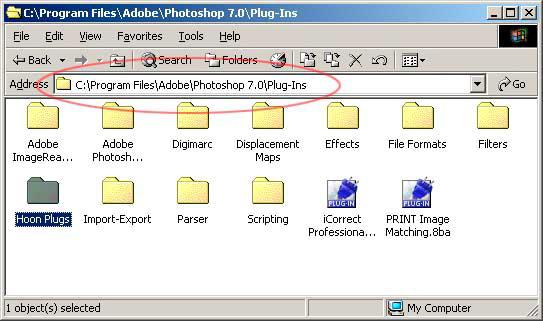
konklusjon
Spørsmål: "Hvordan installerer du pluginet i Photoshop?"- ofte satt på ulike fora og nettsteder. Derfor er det noen ganger tatt ut separat og lagret som et notat for nybegynnere. Jeg håper du ikke trenger det, og du forstod fra denne artikkelen hvordan du installerer pluginet i photoshop. Hvis det virket for deg at informasjonen som var oppgitt, ikke var nok, bruk deretter flere kilder. Se for eksempel videoopplæringsprogrammer som er fritt tilgjengelige.


























